طراحی قالب وردپرس
نحوه غیر فعال کردن HTML در نظرات وردپرس
به طور پیش فرض، وردپرس اجازه ورود دستورات خاص با کد HTML در نظرات مانند <A>و<em> و <strong> و غیره را به شما میدهد.گر شما متوجه شده باشید بسیاری از نظرات اسپم نیز حاوی این دستورات هستند. ادامه مطلب
ادامه مطلبنمایش پست های مرتبط در قالب وردپرس
اگر شما در مورد bounce rate چیزی میدانید پس در حال حاضر نشان دادن پست های مرتبط در وردپرس برای شما اهمیت دارد.bounce rate اساسا نشان دهنده درصد از بازدید کنندگان اولیه به یک سایت است که ادامه کار خود را در وب سایت شما جستجو میکنند. این می تواند تاثیر قابل توجهی در درآمد شما داشته باشد. با اضافه کردن پست های مرتبط در قالب وردپرس شما به کشته شدن سه پرنده با یک سنگ کمک میکنید.شما با افزایش bounce rate در حال افزایش درآمد و در نهایت شما در حال افزایش بازدید خود هستید.در این مقاله ما به شما نشان دهد که چگونه شما می توانید پست های مرتبط در قالب وردپرس با پلاگین و بدون استفاده از یک پلاگین را نمایش می دهید.
دو روش انجام این کار وجود دارد و شما می توانید انتخاب کنید هر کدام روش را ترجیح می دهید. یکی از راه های است که انجام آن بدون پلاگین و پس از آن روش دیگری است که انجام آن را با یک افزونه وجود دارد.
نمایش پست های مرتبط در قالب وردپرس بدون پلاگین
چسباندن کد زیر را در فایل single.php که در آن شما می خواهید برای نمایش پست های مرتبط انجام دهید.
</pre>
<pre><?php
//for use in the loop, list 5 post titles related to first tag on current post
$tags = wp_get_post_tags($post->ID);
if ($tags) {
echo 'Related Posts';
$first_tag = $tags[0]->term_id;
$args=array(
'tag__in' => array($first_tag),
'post__not_in' => array($post->ID),
'posts_per_page'=>5,
'caller_get_posts'=>1
);
$my_query = new WP_Query($args);
if( $my_query->have_posts() ) {
while ($my_query->have_posts()) : $my_query->the_post(); ?>
<a href="<?php the_permalink() ?>" rel="bookmark" title="Permanent Link to <?php the_title_attribute(); ?>"><?php the_title(); ?></a>
<?php
endwhile;
}
wp_reset_query();
}
?></pre>
<pre>
نمایش پست های مرتبط در قالب وردپرس با پلاگین
برای نمایش پست های مرتبط در وردپرس از پلاگین Yet Another Related Post Plugin (YARP) استفاده می کنیم . این پلاگین به شما یک لیست از پست و / یا صفحات مربوط به ورود جریان، معرفی مطالب مرتبط را در سایت خود را میدهد. ویژگی های کلیدی این پلاگین عبارتند از:
یک الگوریتم پیشرفته و همه کاره: استفاده از یک الگوریتم قابل تنظیم با توجه عناوین پست، محتوا، برچسب ها، و دسته ها، YARPP محاسبه “نمره بازی” برای هر جفت از پست در وبلاگ خود.
قالب: یک سیستم قالب جدید مسئول چگونگی نمایش پست شما
ذخیره ساز:دارای بهبود عملکرد به طور قابل توجهی بیش از نسخه های 2.X.
پست های مرتبط در آر اس اس خوردها: مرتبط نمایش ارسال ها در RSS خود را و Atom تغذیه با گزینه های صفحه نمایش های سفارشی.
رد برچسب ها یا دسته خاص: شما می توانید برچسب های خاص و یا دسته بندی هابا عنوان مجاز را انتخاب کنید.
پست های مرتبط و صفحات: به شما در کنترل کشیدن پست های مرتبط، صفحات، یا هر دو کمک میکند.
امیدواریم این مقاله به شما در نمایش پست های مرتبط در قالب وردپرس کمک کرده باشد.برای مشاهده مقالات بیشتر درباره ی طراحی قالب وردپرس به https://www.on5.ir/ مراجعه نمایید.
آنفایو مرجع مقالات تخصصی طراحی قالب وردپرس
ادامه مطلب
9 ترفند RSS بسیار مفید برای وردپرس
RSS یکی از ویژگی های اصلی وردپرس و هر پلت فرم وبلاگ نویسی است. این بسیار مفید است چرا که خوانندگان خود را پیگیری به روز رسانی وبلاگ خود را عمدتا با استفاده از RSS. در این مقاله، ما به شما برخی از مفید ترین هک RSS، راهنمایی، ترفندها، و قطعه برای قالب وردپرس نشان می دهد. ادامه مطلب
ادامه مطلبحذف حالت ویرایشگر بصری در قالب وردپرس
وردپرس یک از ویژگی های قوی شناخته شده به عنوان ویرایشگر ویژوال است که باعث می شود یک منطقه برای ایجاد پست ها درست مثل یک ورد مایکروسافت ایجاد کند. این باعث می شود نوشتن پست آسان شود. اما در بسیاری از موارد هنگامی که نوشتن به پایان می رسد هنگام تعویض به حالت HTML و تعویض دوباره بسیاری از قالب بندی از دست داده میشود و سپس آن را باعث خطاهای در وب سایت شما میشود.در این مقاله، ما به شما میآموزیم که چگونه میتوانید حالت ویرایشگر بصری در طراحی قالب وردپرس را حدف کنید.
ادامه مطلبنمایش آخرین تاریخ به روز رسانی پست های خود در قالب وردپرس
وردپرس برای بسیاری از اهداف استفاده می شود. برخی برای وبلاگ ها و یا سایت های خبری استفاده میکنند. هنگامی که شما یک خبر را منتشر میکنید ممکن است بار ها شما آن را به روز رسانی کنید در این آموزش ما بیان میکنیم که شما چگونه می توانید به کاربران اجازه دهید که از زمان به روزرسانی مطالب شما اطلاع پیداکنند.نمایش به روزرسانی پست ها میتواند مارا از سایرین برجسته کند.
حالا بیایید تا نحوه ی نمایش آخرین تاریخ به روز رسانی پست های خود در قالب وردپرس را با هم ببینیم.
برای مثال، اگر یک مقاله در تاریخ 19 ژوئیه 2009 نوشته شده است، و شما متوجه میشوید که نیاز به به روز رسانی دارد شما میتوانید ویرایش مقاله را انجام دهید،2009 ژوئیه 22 در برچسب زمان برای آخرین به روز رسانی پست نمایش داده میشود.
در ابتدا شما نیاز به باز کردن این سه فایل دارید:
فایل index.php
فایل single.php
فایل page.php
سپس شما نیاز به قرار دادن کد های زیر دارید:
&lt;?php the_modified_time('F jS, Y');?&gt;
توجه: از آنجا که فرمت های بسیاری از تاریخ های نمایش وجود دارد، شما ممکن است کد دقیق را ببینید، اما چیزی در امتداد این خطرمیبینید با کد زیر جایگزین کنید:
</pre>
<pre><?php $u_time = get_the_time('U');
$u_modified_time = get_the_modified_time('U');
if ($u_modified_time >= $u_time + 86400) {
echo "and last modified on ";
the_modified_time('F jS, Y');
echo " at ";
the_modified_time();
echo ", "; } ?>
به همین سادگی.
امیدواریم این مقاله به شما در نمایش آخرین تاریخ به روز رسانی پست های خود در قالب وردپرس کمک کرده باشد برای مشاهده مقالات بیشتر درباره ی طراحی قالب وردپرس به https://www.on5.ir مراجعه نمایید.
آنفایو مرجع مقالات تخصصی طراحی قالب وردپرس
ادامه مطلبایجاد لینک خارجی از عنوان پست در قالب وردپرس
آیا شما می خواهید یک لینک خارجی به عنوان عنوان پست در وردپرس اضافه کنید؟ گاهی اوقات شما فقط ممکن است بخواهیدیک لینک با کاربران خود به اشتراک بگذارید.، شما ممکن است بخواهید عنوان پست خود را لینک به وب سایت های دیگر قرار دهید در این مقاله، ما شما را به رفتن به لینک های خارجی از عنوان پست در قالب وردپرس را نمایش می دهیم.
ادامه مطلب
انتقال سایت وردپرس به یک میزبان جدید و یا سرور بدون هیچ خرابی
آیا شما به دنبال انتقال سایت وردپرس خود به یک میزبان جدید و یا سرور های مختلف هستید؟ بزرگترین خطر در هنگام انتقال یک وب سایت به سرور جدید از دست دادن داده ها و خرابی بالقوه است. در این راهنمای گام به گام، ما به شما نشان میدهیم که چگونه به درستی سایت وردپرس خود را به یک میزبان جدید بدون از کار افتادگی انتقال دهید.
ادامه مطلبچگونه تکرار یک صفحه یا پست با یک کلیک در وردپرس
به تازگی یکی از خوانندگان ما پرسید که آیا امکان تکرار یک صفحه یا پست با یک کلیک در وردپرس وجود دارد. ایجاد یک پست تکراری و یا صفحه به شما اجازه کار بر روی آن بدون تاثیر گذاری در نسخه موجود را میدهد در این مقاله، ما به شما نشان دهیم که چگونه به سرعت با تمام تنظیمات کپی یک صفحه وردپرس و یا یک پست با یک کلیک از آنها یک کپی داشته باشید. ادامه مطلب
ادامه مطلبآخرین مقالات آموزشی طراحی سایت
-
 چگونه بفهمیم چه تمی برای یک سایت در وردپرس مناسب است
چگونه بفهمیم چه تمی برای یک سایت در وردپرس مناسب است
-
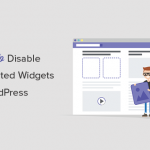 نحوه غیرفعال کردن ابزارهای ناخواسته در وردپرس
نحوه غیرفعال کردن ابزارهای ناخواسته در وردپرس
-
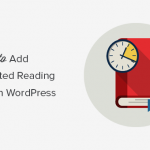 نحوه نمایش پیش بینی زمان خواندن پست در پست های سایت وردپرس
نحوه نمایش پیش بینی زمان خواندن پست در پست های سایت وردپرس
-
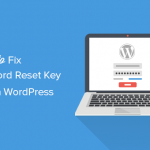 نحوه رفع خطا در کلید رمز عبور در وردپرس
نحوه رفع خطا در کلید رمز عبور در وردپرس
-
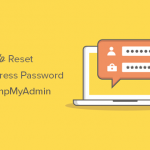 نحوه بازنویسی رمز عبور در وردپرس از طریق phpMyAdmin
نحوه بازنویسی رمز عبور در وردپرس از طریق phpMyAdmin
-
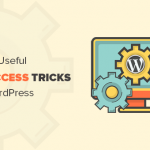 ترفندهای مفید htaccess برای وردپرس
ترفندهای مفید htaccess برای وردپرس
-
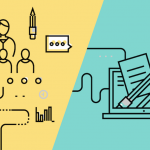 تفاوت بین UX و UI چیست؟
تفاوت بین UX و UI چیست؟
-
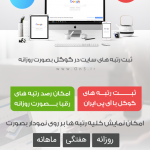 معرفی ۲ ابزار سئو برای تولید محتوا و ثبت رتبه های گوگل سایت
معرفی ۲ ابزار سئو برای تولید محتوا و ثبت رتبه های گوگل سایت
-
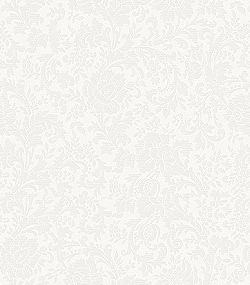 اسکرول بی نهایت : بگذارید به تهش برسیم-قسمت دوم
اسکرول بی نهایت : بگذارید به تهش برسیم-قسمت دوم
-
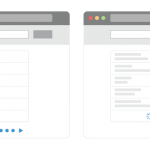 اسکرول بی نهایت : بگذارید به تهش برسیم-قسمت اول
اسکرول بی نهایت : بگذارید به تهش برسیم-قسمت اول

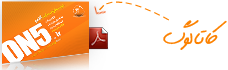


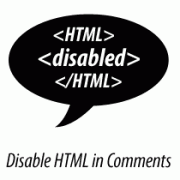
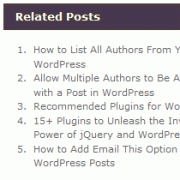

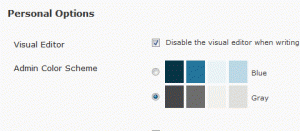


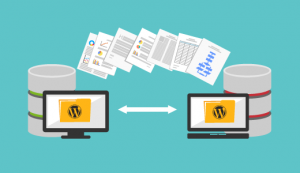
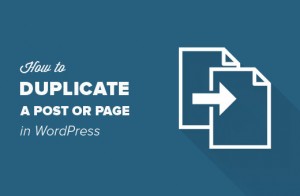

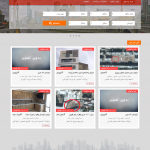 املاک ماهان
املاک ماهان
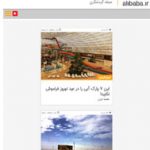 مجله خبری علی بابا
مجله خبری علی بابا
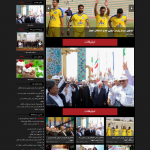 فتو ثلاث
فتو ثلاث
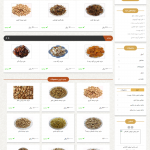 شب چره
شب چره
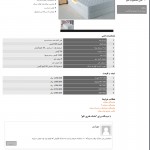 میترانیک
میترانیک
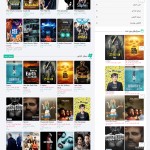 ایران mkv
ایران mkv
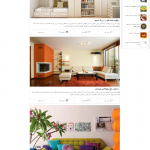 تزئین (فاز ۲)
تزئین (فاز ۲)
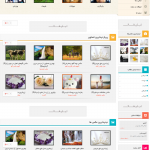 آلبوم عکس
آلبوم عکس
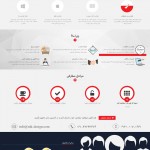 نیک دیزاین
نیک دیزاین